Annons
 Om du till och med har det minsta med internetkännedom, vet du definitivt om båda Dropbox Vad är Dropbox? Den inofficiella Dropbox användarhandbokenVad är Dropbox och hur använder du det? Vår Dropbox-användarhandbok förklarar allt du behöver veta för att komma igång. Läs mer och Evernote Hur man använder Evernote: Den inofficiella manualenDet tar lång tid att lära sig använda Evernote på egen hand. Det är därför vi har satt ihop denna guide för att visa dig hur du kan dra full nytta av de viktigaste Evernote-funktionerna. Läs mer . Dessa två, tillsammans med Spotify, är bland min egen personliga "heliga treenighet" av programvara som varje användare borde ha installerat på sin dator. Dropbox och Evernote är användbara för alla och alla. Syftet som de tjänar miljontals människor idag är sådana som vi nu inte kan föreställa oss någonsin att gå utan.
Om du till och med har det minsta med internetkännedom, vet du definitivt om båda Dropbox Vad är Dropbox? Den inofficiella Dropbox användarhandbokenVad är Dropbox och hur använder du det? Vår Dropbox-användarhandbok förklarar allt du behöver veta för att komma igång. Läs mer och Evernote Hur man använder Evernote: Den inofficiella manualenDet tar lång tid att lära sig använda Evernote på egen hand. Det är därför vi har satt ihop denna guide för att visa dig hur du kan dra full nytta av de viktigaste Evernote-funktionerna. Läs mer . Dessa två, tillsammans med Spotify, är bland min egen personliga "heliga treenighet" av programvara som varje användare borde ha installerat på sin dator. Dropbox och Evernote är användbara för alla och alla. Syftet som de tjänar miljontals människor idag är sådana som vi nu inte kan föreställa oss någonsin att gå utan.
Båda dessa tjänster är 100% gratis att använda och du kan omedelbart komma igång med dem bara genom att registrera ett konto och ladda ner programvaran. Både Dropbox och Evernote kommer att starta med min PC på grund av hur ofta jag använder dem, så de är alltid bara några klick bort.
Något som många inte tar hänsyn till är det faktum att var och en av dessa tjänster också erbjuder webbgränssnitt. Jag tror att Dropbox- och Evernote-webbapplikationerna är helt underanvända och jag skulle vilja kasta lite ljus på dem i det här inlägget.
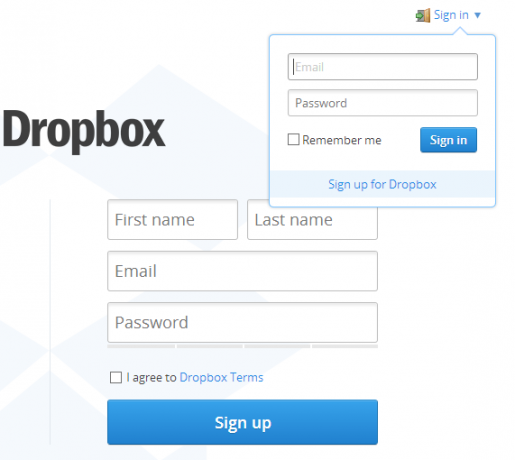
Dropboxs webbgränssnitt kan nås genom att helt enkelt logga in på ditt konto från deras huvudwebbplats.
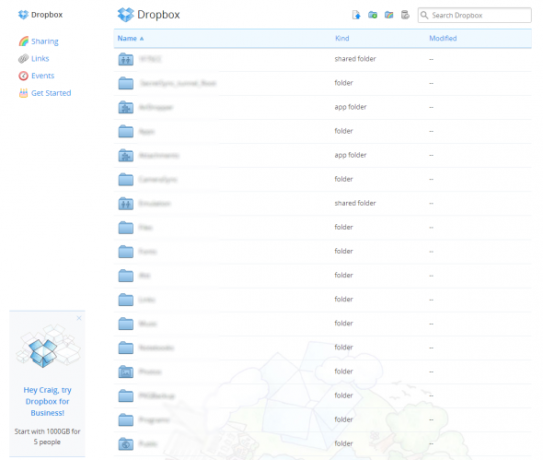
När du loggar in, visas omedelbart en lista över alla filer och mappar som för närvarande synkroniseras till din Dropbox. Genom webbgränssnittet kan du göra allt du kan göra genom behållaren som Windows- eller Mac-klienten erbjuder dig. Funktionaliteten är helt densamma, bara lite mindre sömlös (eftersom Dropbox har gjort ett bra jobb med att skapa en stationär klient som fungerar flytande tillsammans med båda dessa operativsystem).
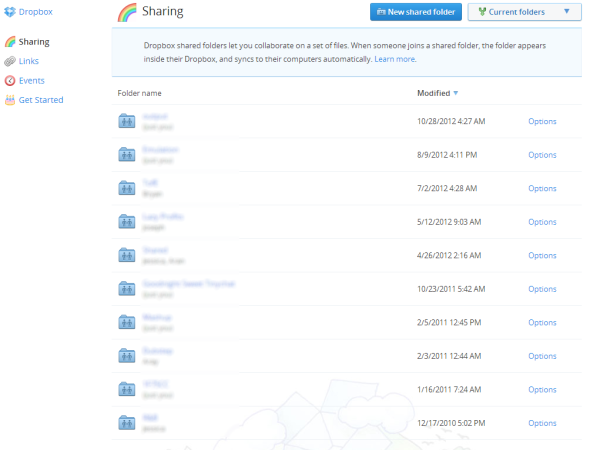
Den vänstra menyn låter dig se och ändra både dina delade mappar och mapplänkar i Dropbox. En annan riktigt bra funktion med webbgränssnittet är att du kan se en fullständig logg över händelser som ger en översikt över vad som nyligen har hänt i din Dropbox.
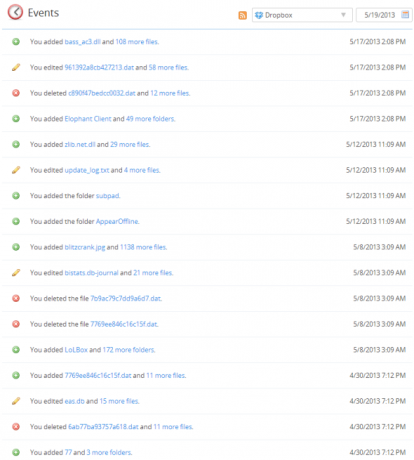
Såvitt jag vet är händelseloggen något helt exklusivt för Dropbox-webbgränssnittet. Det finns en lista med nyligen ändrade filer i Dropbox-fackikonen (för Windows), men webbgränssnittet erbjuder en mycket mer omfattande vy.
Även om det strider mot hela funktionen och syftet med Dropbox-programvaran, kan du enkelt använda webbgränssnittet för att organisera dina Dropbox-mappar och ladda upp nya filer. Det är inte en tjänst som är helt beroende av Windows Explorer eller andra filhanterare Roliga och användbara alternativ för Windows ExplorerWindows Explorer - nu känd som File Explorer i Windows 8 - är en grundpelare på Windows skrivbord. Oavsett hur många alternativa program Windows tweakers använder, verkar de flesta hålla sig till ... Läs mer .
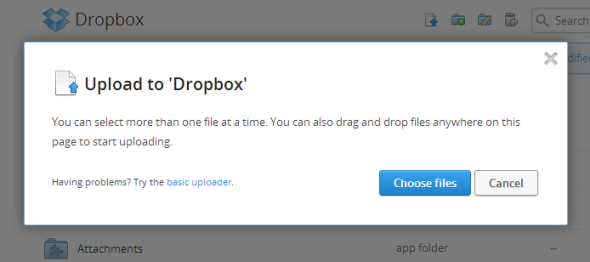
Överföring av filer kommer att omedelbart synkroniseras till alla enheter som för närvarande kör Dropbox. Detta är ett riktigt bra sätt att komma åt och ladda upp till din Dropbox från avlägsna platser eller från enheter som du inte nödvändigtvis litar på eller vill att Dropbox-applikationen installeras på.
Dropboxs webbapplikation gör exakt vad den ska. Den erbjuder dig alla tillgängliga funktioner i den fristående applikationens version, och den presenterar allt väldigt snyggt och lättillgängligt.
Precis som Dropbox, för att komma till Evernotes webbgränssnitt krävs det bara att du går till huvudwebbplatsen och loggar in på ditt konto.
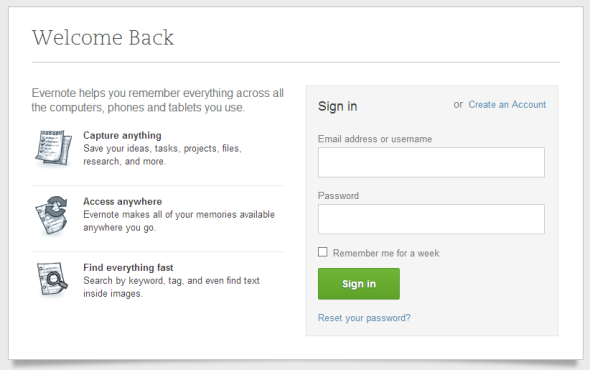
Härifrån har du tagit dig direkt till en vy över alla dina anteckningsböcker och anteckningar. Evernote Web är lika ren och strukturerad som vad jag vet om Windows-applikationen. Webgränssnittet liknar extremt den fristående applikationen och de har gjort ett bra jobb med att få dem att känna sig som två delar av samma produkt.
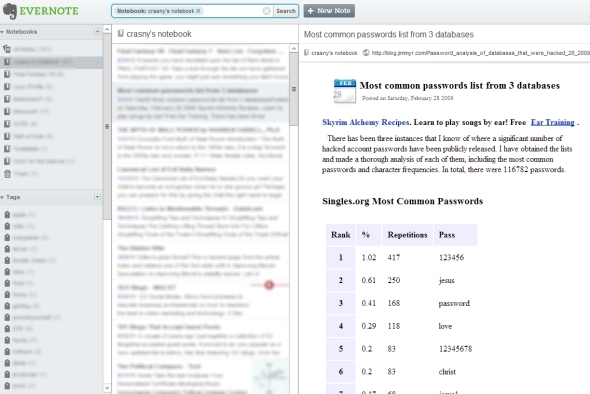
Dina bärbara datorer är listade längst till vänster med en lista med taggar under den. I fältet direkt till höger om det är varje anteckning som tillhör den bärbara datorn du bläddrar för närvarande. I den största ramen är själva anteckningen.
Full Evernote-funktionalitet finns där. Nära det övre högra hörnet av gränssnittet finns knappar för att redigera din nuvarande anteckning, skicka den till ett socialt nätverk eller via e-post, ta bort den eller skriva ut den. Klicka på knappen för att lägga till en ny anteckning ger en fullständig WYSIWYG-redigerare och åtkomst till alla dina Evernote-bärbara datorer.
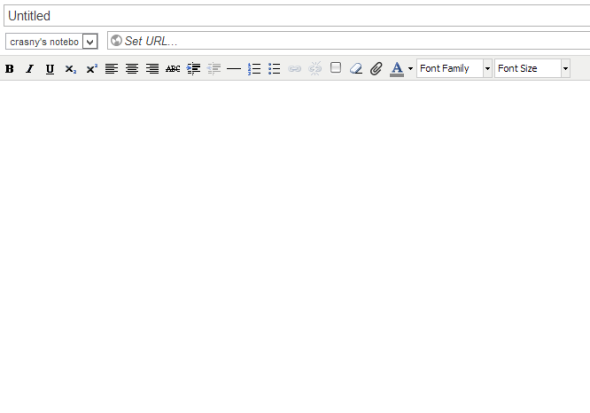
Om du använder Evernote, Evernote Web Clipper-förlängning Grävning Evernote? Kolla in 5 gratis alternativ för webbklippning Läs mer är verkligen ett av de bästa sätten att omedelbart ta innehåll från webben och lägga till det till din Evernote med lätthet. Men att använda webbgränssnittet är ett helt acceptabelt sätt att lägga till anteckningar manuellt. Som jag sa i Dropbox-exemplet, om du är hemifrån eller använder en kompis dator så är webbgränssnittet verkligen ett bra alternativ till att behöva ladda ner och tillfälligt installera en programvara bara för att få tillgång till din anteckningar.
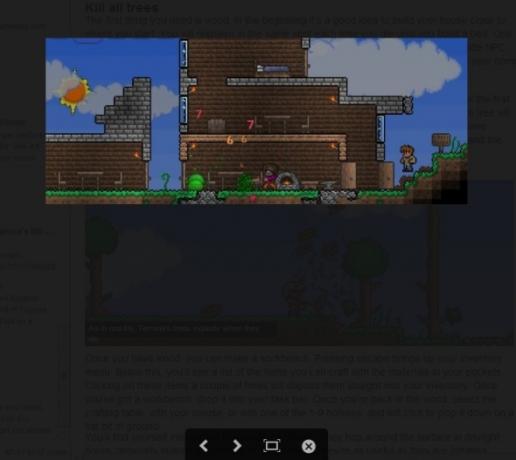
Om du använder Evernotes webbgränssnitt för att bläddra igenom anteckningar som innehåller bilder, kommer du att märka en ikon i det övre högra hörnet som låter dig komma åt Bildgalleri. Detta är i princip bara ett sätt att mer ren och enkelt bläddra igenom alla bilder i en anteckning. Den här funktionen finns inte i skrivbordsversionerna av Evernote.
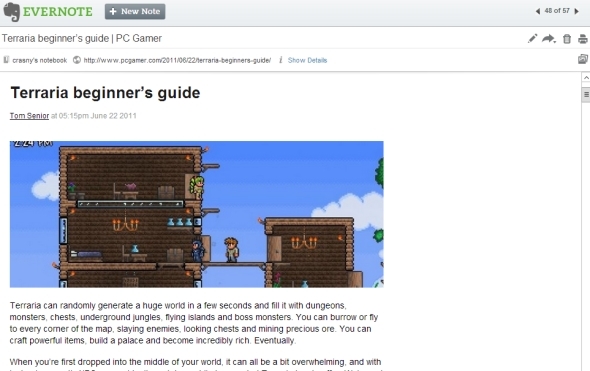
En annan sak som webbgränssnittet låter dig göra är att skicka anteckningar i ett separat fönster. Härifrån kan du använda vänster- eller högernavigeringspilar för att snabbt bläddra igenom alla anteckningar i valfri anteckningsbok. Det är ett riktigt trevligt och distraktionsfritt sätt att gå igenom dina anteckningar individuellt.
Evernotes webbgränssnitt är verkligen imponerande. Det är lite svårt att emulera Dropboxs fristående utseende och känsla, eftersom det är en mjukvara som är beroende av ditt operativsystem filhanterare. Evernote är dock sin egen oberoende programvara och webbgränssnittet känns extremt äkta, och du borde vara mycket bekväm med det om du regelbundet använder Windows- eller Mac-klienten.
Dropbox och Evernote är inte något jag kommer att behöva predika för MUO-läsare om. Dessa är två av våra favorit- och mest täckta applikationer, men låt oss alla komma ihåg att de har webbgränssnitt som verkligen får väldigt lite uppmärksamhet. De är stora resurser och värda att kolla in, särskilt om du ofta är borta från din egen dator. Om du verkligen använder dessa två applikationer, kolla in dessa två inlägg: Topp 10 kreativa användningsområden för Dropbox eller annan molnlagring Topp 10 kreativa användningsområden för Dropbox eller annan molnlagringSmidigheten, flexibiliteten och lågkostnadsuppbyggnaderna gör att lagringsalternativ för moln blir mer än ett online-valv för att säkerhetskopiera dina dokument och filer. Men molnlagring är mer än dessa viktiga men vardagliga användningar ... Läs mer och Bli kreativ med Evernote: 10 unika användningsområden du inte har tänkt på Bli kreativ med Evernote: 10 unika användningsområden du inte har tänkt påEvernote är ett av de ultimata verktygen inom produktivitet, och med ett brett utbud av multiplatformsappar finns det ingen gräns för hur du kan använda tjänsten. Vi är stora fans av Evernote här ... Läs mer . Sedan har vi också djupgående guider om Evernote Hur man använder Evernote: Den inofficiella manualenDet tar lång tid att lära sig använda Evernote på egen hand. Det är därför vi har satt ihop denna guide för att visa dig hur du kan dra full nytta av de viktigaste Evernote-funktionerna. Läs mer och Dropbox Vad är Dropbox? Den inofficiella Dropbox användarhandbokenVad är Dropbox och hur använder du det? Vår Dropbox-användarhandbok förklarar allt du behöver veta för att komma igång. Läs mer för att hjälpa dig börja med dessa två applikationer. Låt mig veta vad du tycker om dessa webbapplikationer i kommentarerna nedan!
Craig är webbentreprenör, marknadsförare och bloggare från Florida. Du kan hitta mer intressanta saker och hålla kontakten med honom på Facebook.


